こんにちわ(*’ω’*)
やなぎまんです。
Google Adsense(グーグルアドセンス)の取得方法が分からない人のために画像付きで丁寧に解説したいと思います。
実は私、5年前ほどに1度取得したのですがすぐに取り消されてしまい再取得をしていませんでした。
最近になって再度頑張ろうと思い再取得を試みたいと思います(;´・ω・)w
アクセスが集まるブログを作ればたくさん稼げる手法なのでぜひやってみましょう(*’ω’*)
Google Adsense(グーグルアドセンス)とは??
グーグルが提供しているクリック型広告アフィリエイトです。
ネットサーフィンをしている時、こんな広告見た事ありませんか??
⇩⇩⇩おむつ購入と検索して見ました。
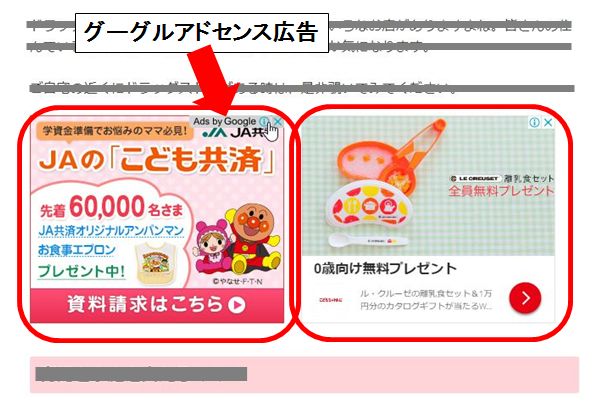
おむつ購入と検索していくと、文章と文章の途中に上のような画像が出てきます。よく見ると右上の所に「Ads by Google」とあります。
グーグルは頭が良いので訪問者が好きそうな広告を出す事が出来ます。検索した内容に関連する広告を出す事によってクリック率が増えるのです。
このような広告をあなたのブログに設置することで広告を訪問者がクリックするとあなたに約数十円入る仕組みです。
グーグルアドセンスはクリックだけで報酬が発生するという条件の低さが特徴です。
訪問者は1円もお金を使う事が無いので抵抗なくクリックしてくれるので、あなたのブログに訪問者がたくさん来てくれるだけで稼ぐ事が出来ます。
そもそもアフィリエイトとは何か?
分かりやすく言うと仲介人の事です。
⇩⇩⇩
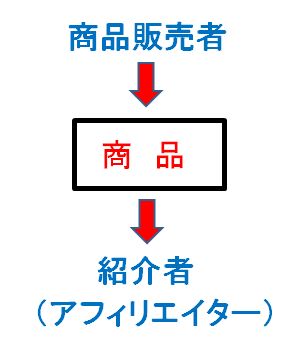
商品販売者がいて⇒商品紹介者がいて⇒お客さん(購入またはクリック)⇒商品販売者が紹介者に報酬を払う。
このような流れがアフィリエイトです。
アフィリエイトには色んな種類があるので、慣れてきたらグーグルアドセンス以外にも挑戦してください。
クリック型、ダウンロード型、購入型、申し込み型、など。
設置までの流れ
広告を設置するブログを用意し、アドセンスアカウントを取得し、設置すれば始められます。
・・・が
取得するまでが面倒くさいです。
しかも取得するには審査があり合格するには何個もやらなければいけない事があります。
また、グーグルアドセンスは審査制になっていて、審査されるのはブログの内容についてです。
審査って聞くと「えっ!?」っと思うかもしれませんが変なブログでなければ普通に通りますのでご安心を(*’ω’*)
具体的な取得方法
グーグルアドセンスのサイトにアクセスするときはグーグルが提供しているブラウザからアクセスしましょう。
⇩⇩⇩
Google Chrome(グーグルクローム)をダウンロードする⇐クリック
例えば・・・Internet Explorer、Safari、Firefox、Google Chromeなどです
グーグルアドセンスのサイトにアクセスします。
⇩⇩⇩
お申込みはこちらをクリック
⇩⇩⇩
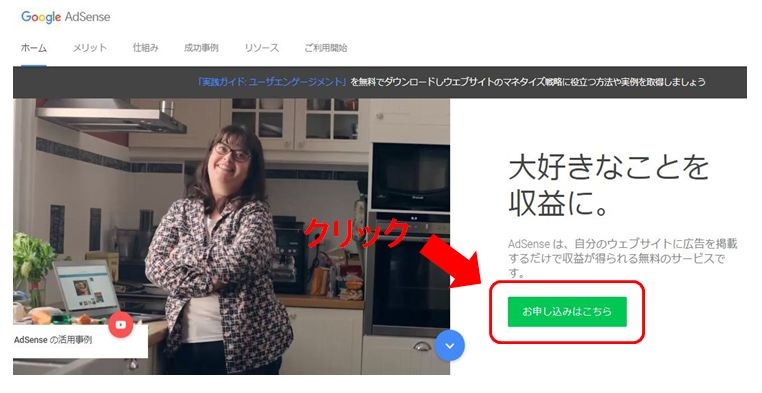
「サイトのURL」、「メールアドレス」、グーグルからのメールを受けるか受けないかを選択して「保存して次へ」をクリックしましょう。
⇩⇩⇩
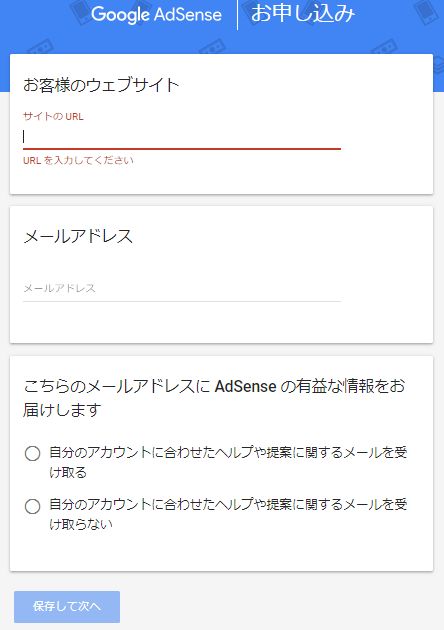
入力事項を確認し、「日本を選択」、「同意にチェック」して「アカウントを作成」をクリックしましょう。
⇩⇩⇩
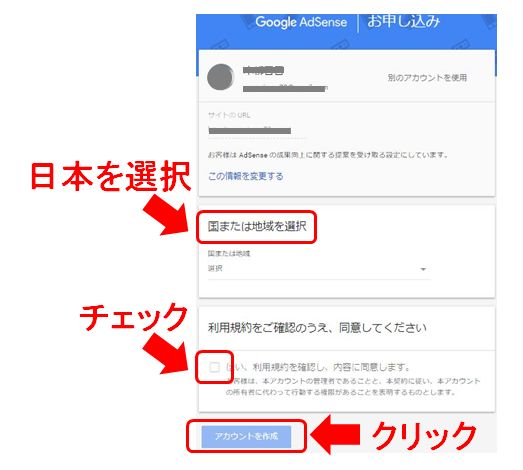
グーグルから3つの画像でアドバイスがあるので確認後「次へ進む」をクリック
⇩⇩⇩
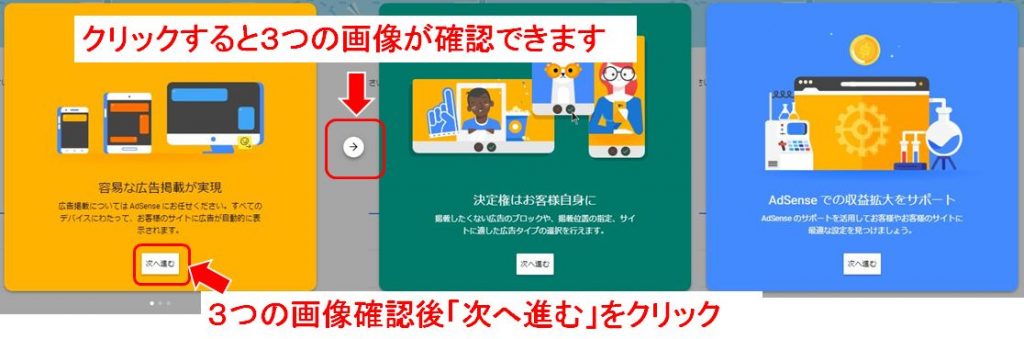
必要事項を入力し「送信」をクリック
⇩⇩⇩
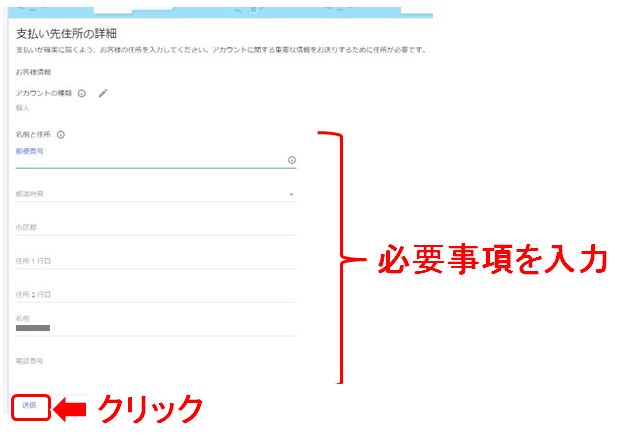
アドセンスコードが発行されるので「コピーしてブログに貼付けます」
⇩⇩⇩
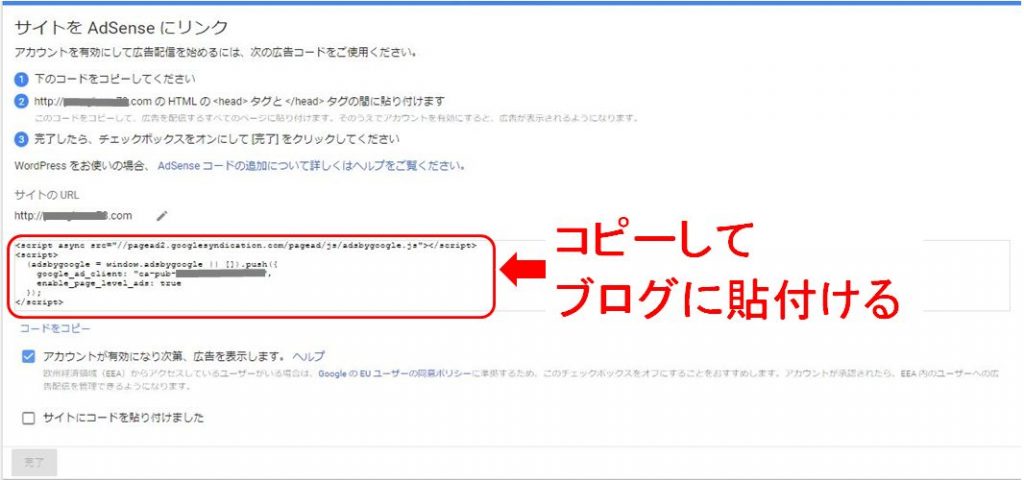
※ここから先は時間がかかりますが、このアドセンスコードが載っているページが万が一消えてしまっても大丈夫です(#^.^#) 登録したメールアドレスにメールが来ているのでご安心を。
プラグインを使ってアドセンスコードを貼り付ける
アドセンスコードをワードプレスに貼り付けるのですが、プラグインを使うと簡単に貼り付けることが出来ます(^^♪
プラグインの「新規追加」をクリック
⇩⇩⇩
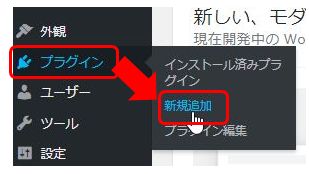
検索窓に「Head, Footer and Post Injections」と入力しましょう。読み方は「ヘッド、フッタ、ポストインジェクション」です。
「今すぐインストール」をクリック
⇩⇩⇩
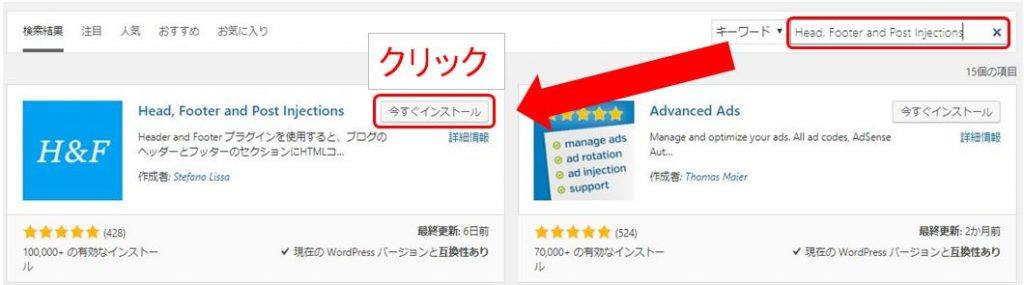
「有効化」をクリック
⇩⇩⇩
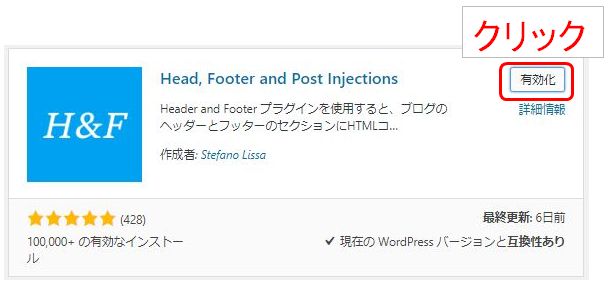
コードを貼り付けましょう。
「設定」から「Header and Footer」をクリック
⇩⇩⇩
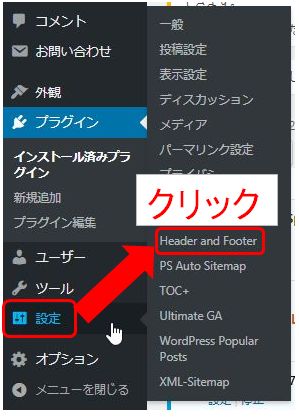
最初に開いたページの<HEAD>PAGE SECTION INJECTIONのところにアドセンスコードを貼り付けます。
⇩⇩⇩
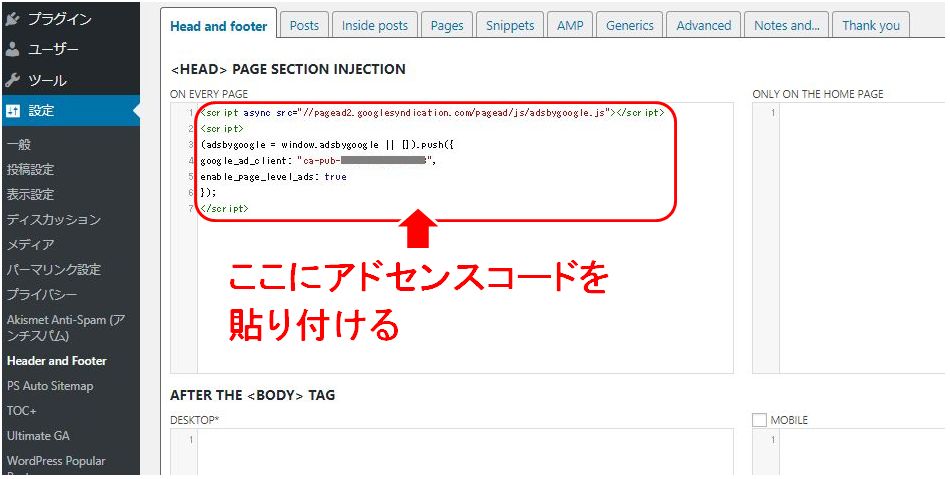
SAVEをクリック
⇩⇩⇩
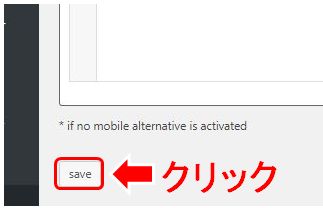
その後グーグルアドセンスのサイトに戻り「サイトにコードを貼り付けました」にチェックを入れて「完了」をクリック
⇩⇩⇩
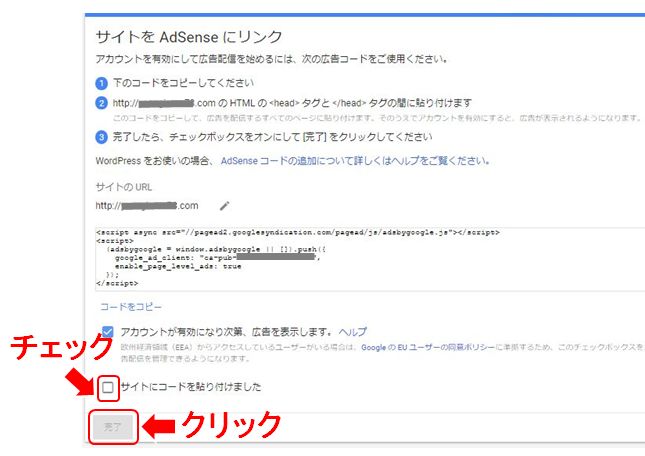
これで審査が始まります。
審査は長いと1ヶ月くらいかかる事もあるようなので気長に待ちましょう(*’ω’*)
また、審査中も記事は追加しておくとよいと聞きますのでドンドン追加しておきましょう。
プラグインが上手く働かない事があります。
審査が長すぎてもう待てない!!って時は「アドセンス審査状況確認フォーム」から問い合わせることが出来るので確認してみましょう。
⇩⇩⇩
無事審査に通るとグーグルから「おめでとうメール」が来ます。
ちゃんと設定できたか確認しましょう
ワードプレスにログイン状態にて何もないところで「マウスの右クリック」を押して「ページのソースを表示(V)」を選択
⇩⇩⇩
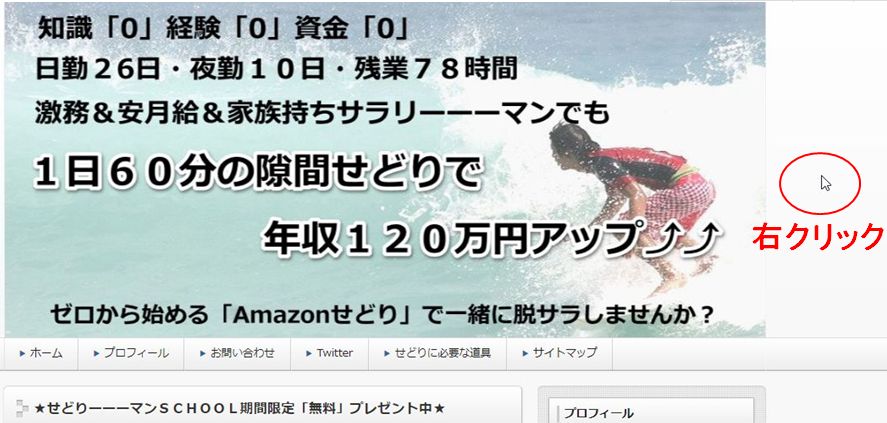
すると「英語」だらけの画面になります。
変な風に保存してしまうとサイトの表示のされ方が崩れてしまうので慎重に行ってください。
英語だらけの画面のところでキーボードの「Ctrl」+「F」を押します。
すると「検索窓」が出てきますのでアドセンスコードの「pub-×××××数字×××××」をコピーして「検索窓」に入れてみます。
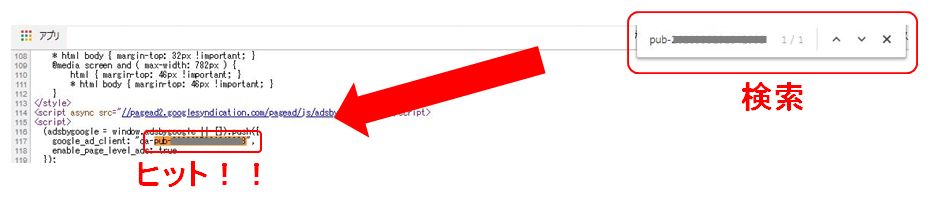
見事ヒットすれば完了です(#^.^#)
申請5日後・・・
土曜日に申請して5日後グーグルからこんなメールが来ました(^^♪
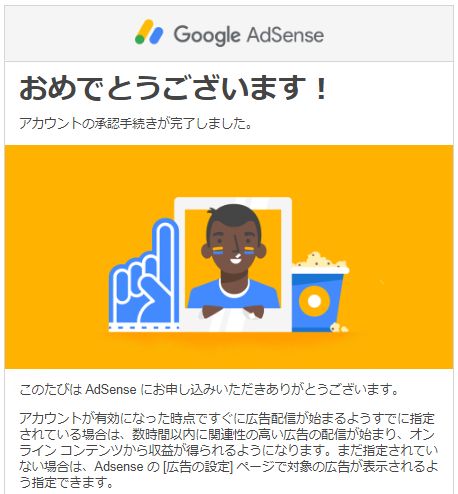
1度申請してたのでもう取れないと思っていたグーグルアドセンスですが無事取得することが出来ました(^^♪
ε-(´∀`*)ホッ
審査が通過した後
審査が通過すると思いもよらぬところにアドセンス広告が表示されてしまいます。「されてしまいます」。
そう!
自分が表示したくないところにもアドセンス広告が表示されてしまいます。(;´・ω・)
しかもつい、自分でも押してしまいます(;´・ω・)
しかし「やめて下さい!!!!!」
自分で自分のアドセンス広告をクリックするのはダメです!!!
大事なのでもう1度
自分で自分のアドセンス広告をクリックするのはダメです!!
取り消されます。私はこれで5年前取り消されました(;´・ω・)
審査用に登録したアドセンスコードはどうするの??
審査用に「Head, Footer and Post Injections」のプラグインで登録したアドセンスコードはどうすればよいのか??
自分が貼りたくもないところに表示されてしまう「アドセンス広告」。
それは・・・
消してしまえばよいのです(#^.^#)wwwww
そして自分か貼りたいところに貼れば良いというわけです(#^.^#)
それは別の記事で書きます(^^♪
まとめ
あなたのブログをお金の自動販売機にするには「お金が入る仕組み」を作らなければ1円も入りません。
グーグルアドセンスはただ単に広告を貼りクリックしてもらうだけの簡単な方法です。
まずはアドセンス広告を貼りブログ記事を増やしてみてはどうでしょうか?
アドセンスコードを貼る方法は他にもありますが「プラグイン」を使う事で迷う事無く進められると思いますので頑張りましょう。
そして、審査通過後に自分のアドセンス広告を自分でクリックしないように気を付けましょう。









